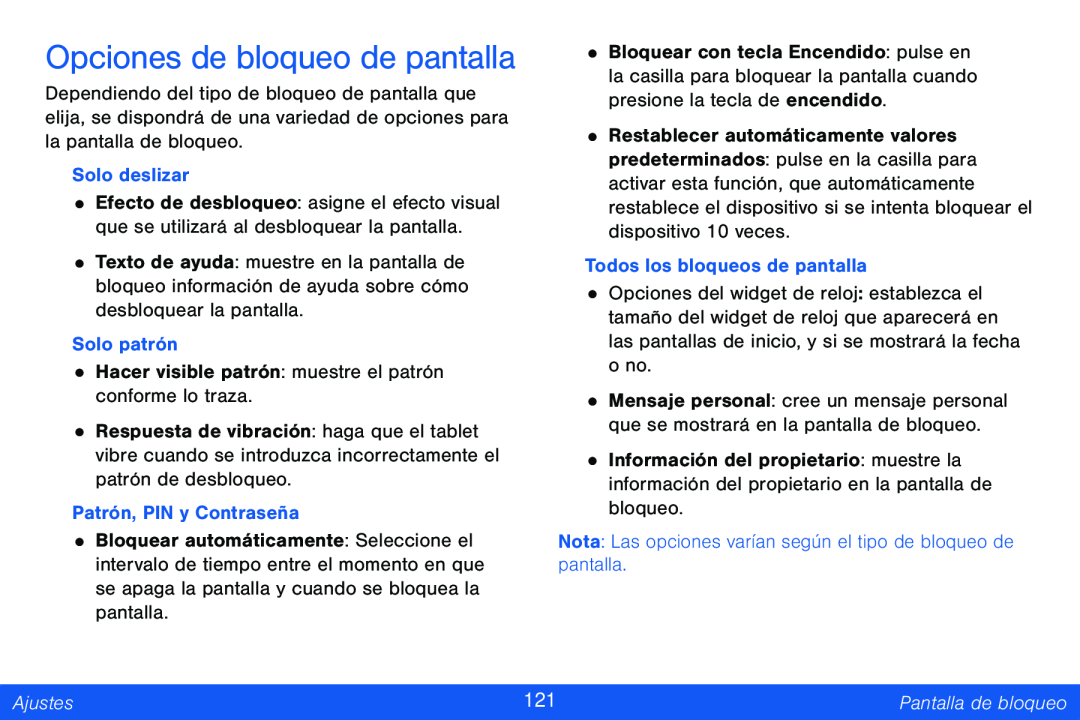Opciones de bloqueo de pantalla
Dependiendo del tipo de bloqueo de pantalla que elija, se dispondrá de una variedad de opciones para la pantalla de bloqueo.
Solo deslizar
•Efecto de desbloqueo: asigne el efecto visual que se utilizará al desbloquear la pantalla.
•Texto de ayuda: muestre en la pantalla de bloqueo información de ayuda sobre cómo desbloquear la pantalla.
Solo patrón
•Hacer visible patrón: muestre el patrón conforme lo traza.
•Respuesta de vibración: haga que el tablet vibre cuando se introduzca incorrectamente el patrón de desbloqueo.
Patrón, PIN y Contraseña
•Bloquear automáticamente: Seleccione el intervalo de tiempo entre el momento en que se apaga la pantalla y cuando se bloquea la pantalla.
•Bloquear con tecla Encendido: pulse en la casilla para bloquear la pantalla cuando presione la tecla de encendido.
•Restablecer automáticamente valores predeterminados: pulse en la casilla para activar esta función, que automáticamente restablece el dispositivo si se intenta bloquear el dispositivo 10 veces.
Todos los bloqueos de pantalla
•Opciones del widget de reloj: establezca el tamaño del widget de reloj que aparecerá en las pantallas de inicio, y si se mostrará la fecha o no.
•Mensaje personal: cree un mensaje personal que se mostrará en la pantalla de bloqueo.
•Información del propietario: muestre la información del propietario en la pantalla de bloqueo.
Nota: Las opciones varían según el tipo de bloqueo de pantalla.
Ajustes | 121 | Pantalla de bloqueo |
|
|
|